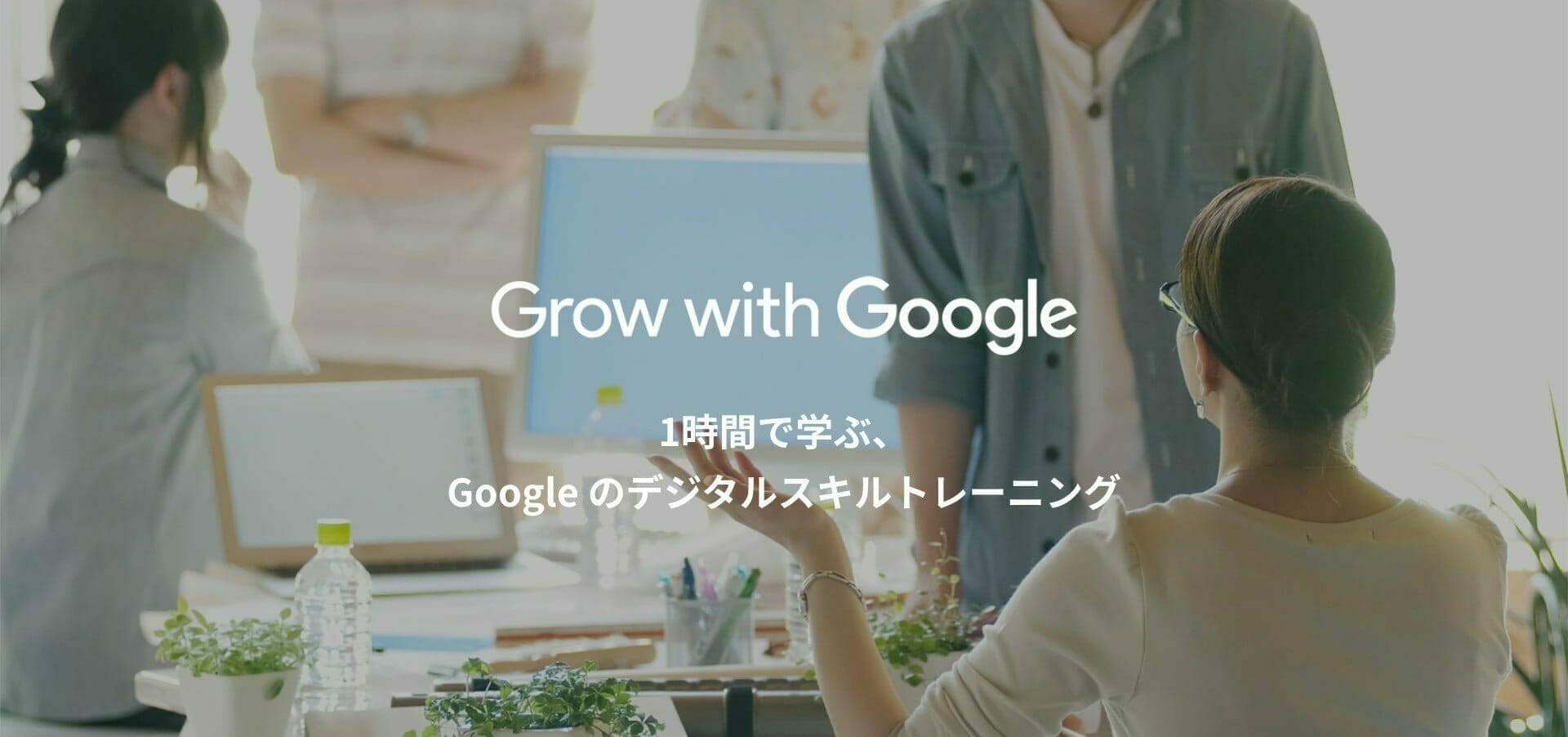Google 認定教育者(レベル 1/レベル 2) 試験を受けたので申し込み方法から問題の所感についてお伝えしたいと思います。各パートに分けて記事化しました。
- 【概要】Google 認定教育者(レベル 1/レベル 2)資格について
- 【申込&開始 編】Google 認定教育者 の申し込み方法
- 【問題 編】Google 認定教育者 レベル1 試験の内容と対策について
- 【問題 編】Google 認定教育者 レベル2 試験の内容と対策について
- 【振り返り 編】Google 認定教育者 に合格して感じたこと
Google 認定教育者 について
Google 認定教育者 は、Google for Education を校務や授業で活用するスキルがあることを世界に向けて証明できる教育者向けの認定資格です、教育者レベル は、レベル 1とレベル 2があります。
詳しくは「【概要】Google 認定教育者(レベル 1/レベル 2)資格について」をご覧ください。
[blogcard url=”https://1e100.4watcher365.dev/google-for-education/google-certified-educator-level-info/”]試験日の指定について
Google 認定教育者 試験はGoogle Cloud 認定資格とは異なり、試験日時を指定することはできません。
支払完了後、試験用の認証情報 メールを受け取ってから7 日以内に試験を行うことになり、指定された制限日時が経過すると試験にアクセスできなくなります。
このため、1 週間以内に受験できるようスケジュールを確認してから試験 申し込みください。
試験の開始は、試験用の認証情報 メールが届いた直後からでも試験を始めることができます。
試験申し込み方法
Google 認定教育者 (レベル 1 / レベル 2)を受験するには、試験予約システム webassessor から申し込みを行う必要があります。
※ このwebassessor は、Google Cloud 認定資格 を受験するときのと同じシステムですが、Google Cloud 認定資格 で先にアカウントを作成していた場合はログイン名を変えて、新しくアカウント作成する必要があります。
支払い方法はクレジットカードのみで、支払い通貨はUSD (米ドル)になります。
Kryterion アカウント作成
試験予約システム webassessor でKryterion アカウントを作成します。
その際のwebassessor が「Google for Education Certification Exams」と表示されている事を確認してください。
また、このときに表示されている言語が試験を行う際の言語になります。
英語や他の言語で受験を受ける場合は、Google for Education:Teacher Center の各ページ末にある表示言語を変えて公式ページから試験申し込みを行ってください。
試験の申し込み
webassessor のGoogle for Education Certification Exams にログインを行い、「試験のお申し込み」を選択します。
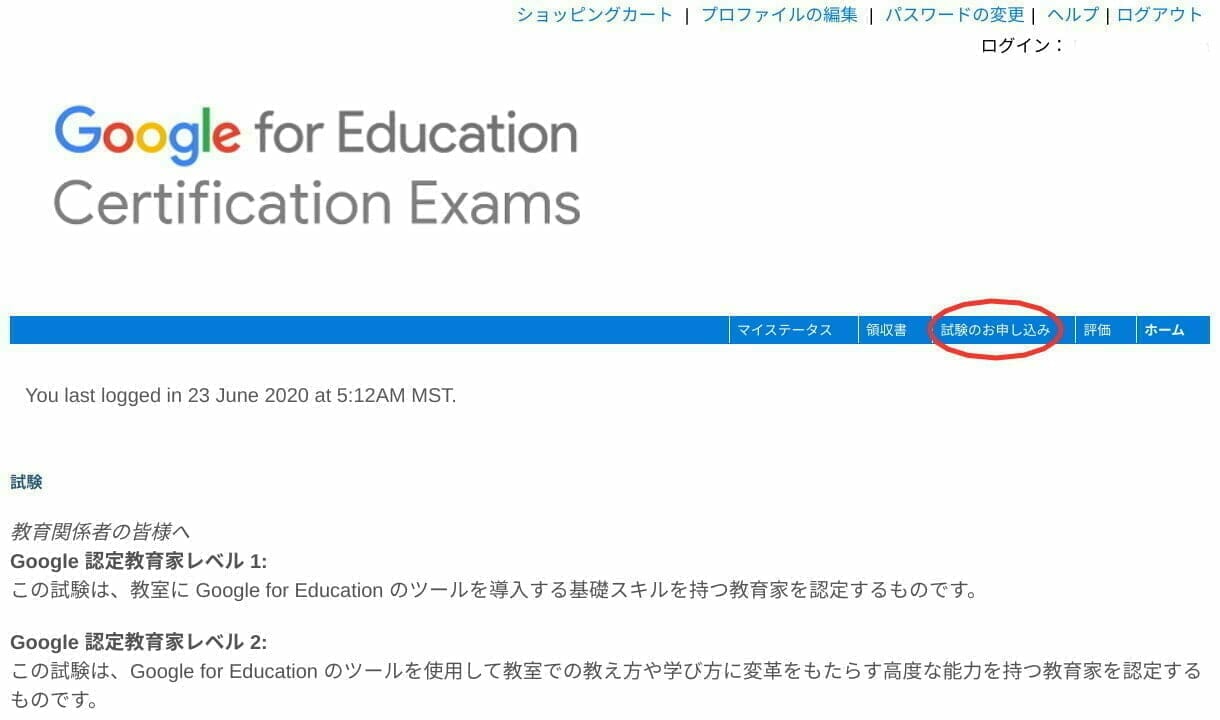
試験を受ける資格を選択し、「今すぐ購入」を押します。
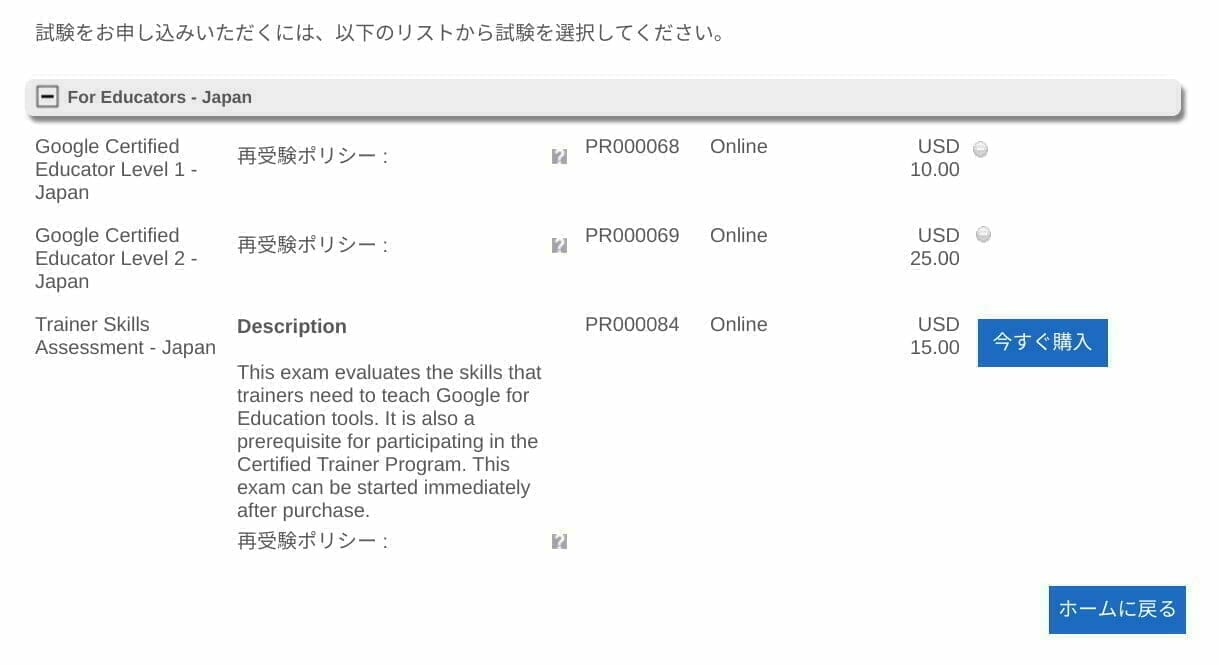
また既に合格または再受験期間中の場合は購入することができません。
選択した内容を確認し、下部の「お支払い」を押します。
バウチャーコードを使用する場合は、「お支払い」を押さずに先にコードを入力し、「適用」を押します。
購入を取り消す場合は「カートを空にする」を押します。
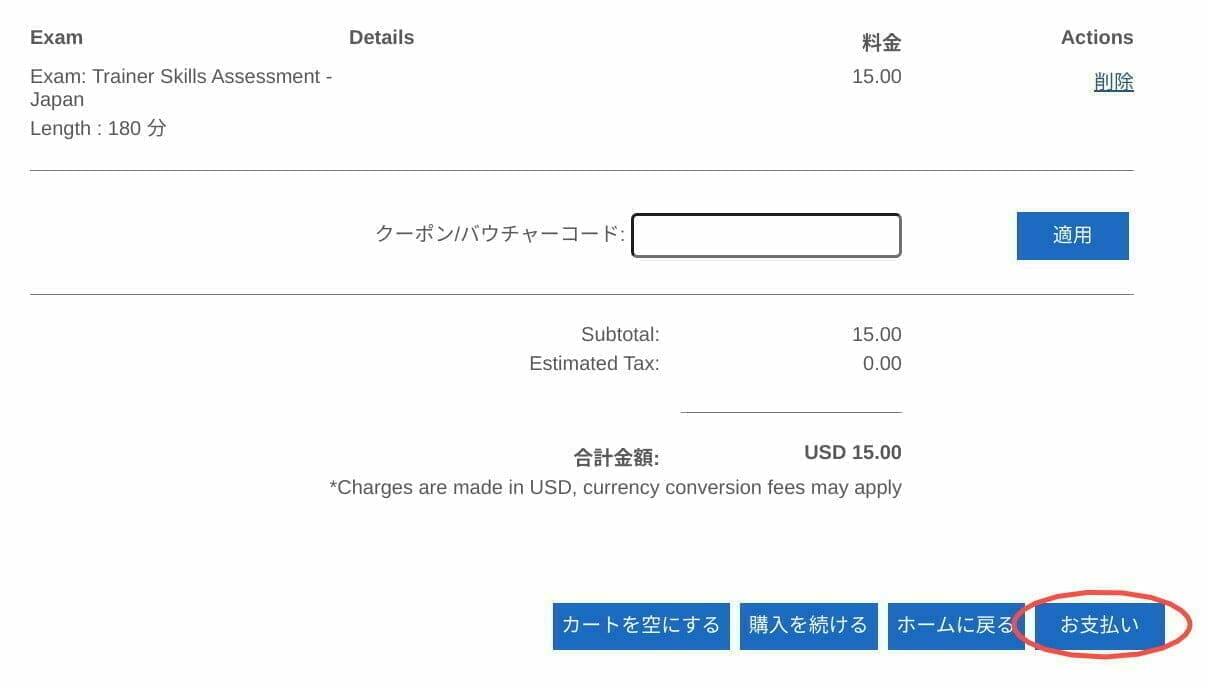
バウチャーコード は、試験実施機関である Kryterion から直接、一括購入、またはGoogle パートナー企業の有料セミナー で入手することができます。
Kryterion から購入する場合は、公式ページの認定ポリシーとよくある質問 の「認定教育者試験の受験チケット(バウチャー)を一括購入することはできますか?」をご覧ください。
合計金額を確認し、支払いで使用するクレジットカード情報を入力し、「Submit」を押します。
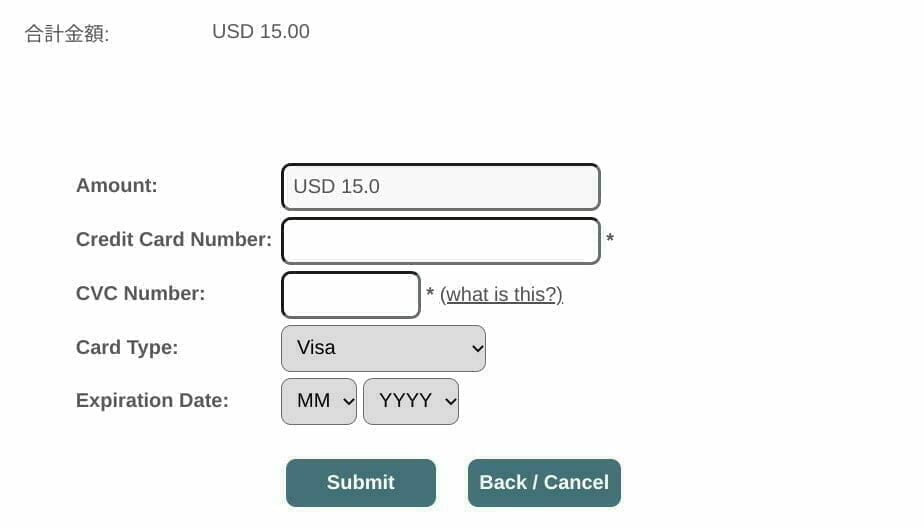
支払いが完了すると登録したメールに「Google 認定試験のお申し込み完了のお知らせ」と「Google for Education 試験の準備が整いました」のメールが送信されます。
試験開始 方法
試験を始めるには、メール「Google for Education 試験の準備が整いました」の情報に沿って試験を開始できます。
- シークレット ウィンドウ を開く。
- 他のすべての Google アカウントのウィンドウを閉じる。
- 認定試験プラットフォーム にアクセスする。
- 試験用のログイン認証情報 [YourKryterionID]@myeducert.org を使用してログインする。
- 設定に沿ってWebカメラを有効にし、ご自分の写真を撮影を行う。
- 試験の利用規約に同意し試験を開始する。
※ 試験用のログイン認証情報 はG Suite アカウントや個人の Gmail アカウントとは違います。
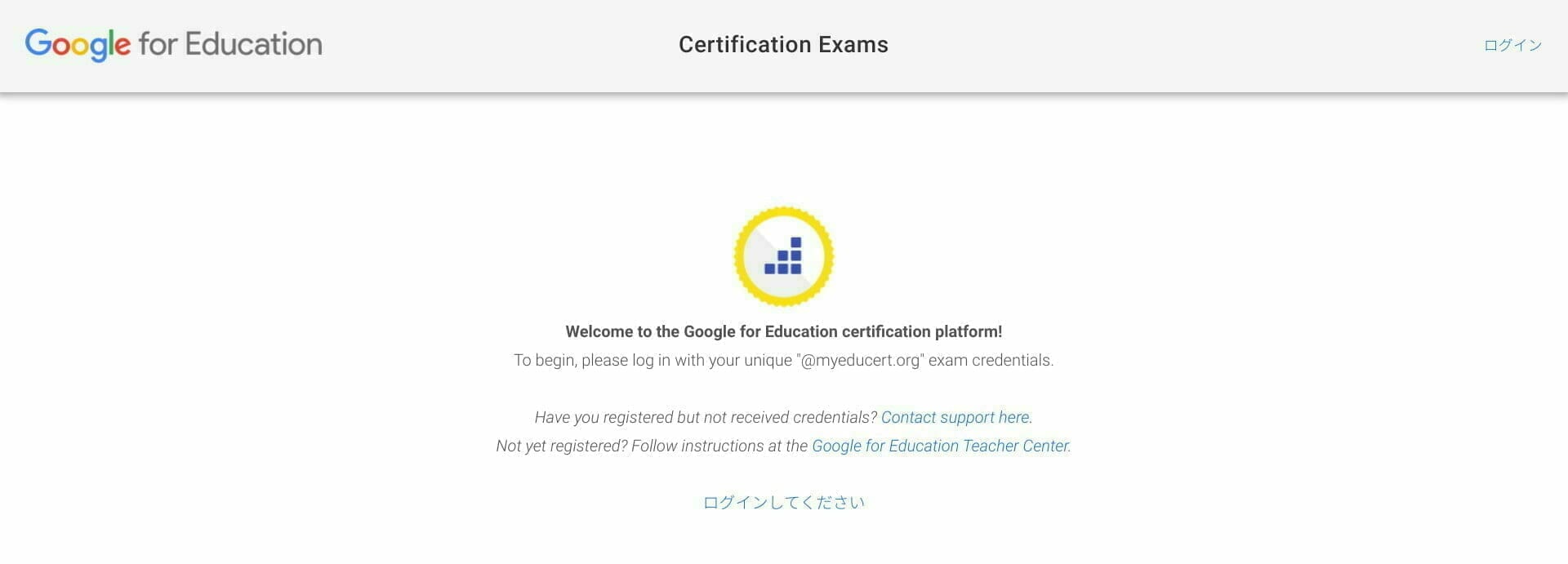
試験に必要な認証情報や試験の開始方法は、メール「Google for Education 試験の準備が整いました」に記載されています。
- 試験に必要なモノ
- 最新バージョンの Chrome
- ウェブカメラ
- インターネット接続
- 試験の開始方法
- 試験用認証情報
また、認定ポリシーとよくある質問 に試験の登録プロセスと注意点が記載されています。
試験 監督について
G Suite 認定資格とは異なり、監督オペレーターに繋がりません。そのため、試験環境の確認や身分証明書の提示 等の指示はありません。
試験の様子はウェブカメラを通じて試験中に受験者が入れ替わっていないことを確認するため随時写真は撮影されています。
※ 動画 として保存されているわけではない。
実際にYouTube 動画として撮影をしながら受けていても問題はないようです。
ただし、試験画面はNDAにより撮影禁止となっています。
他のGoogle 認定教育者 記事
Google 認定教育者(レベル 1/レベル 2) 試験を受けたので申し込み方法から問題の所感についてお伝えしたいと思います。各パートに分けて記事化しました。

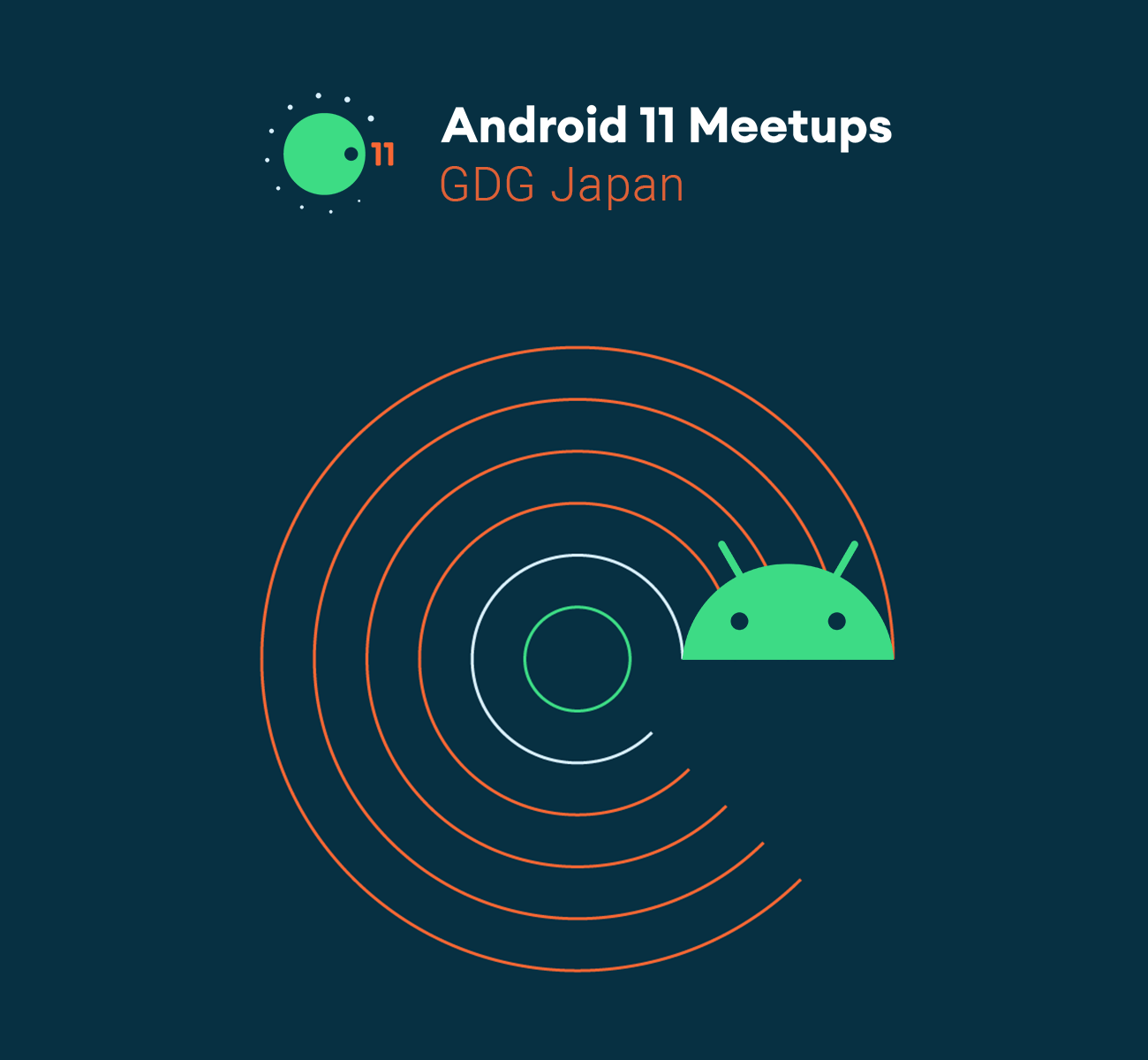
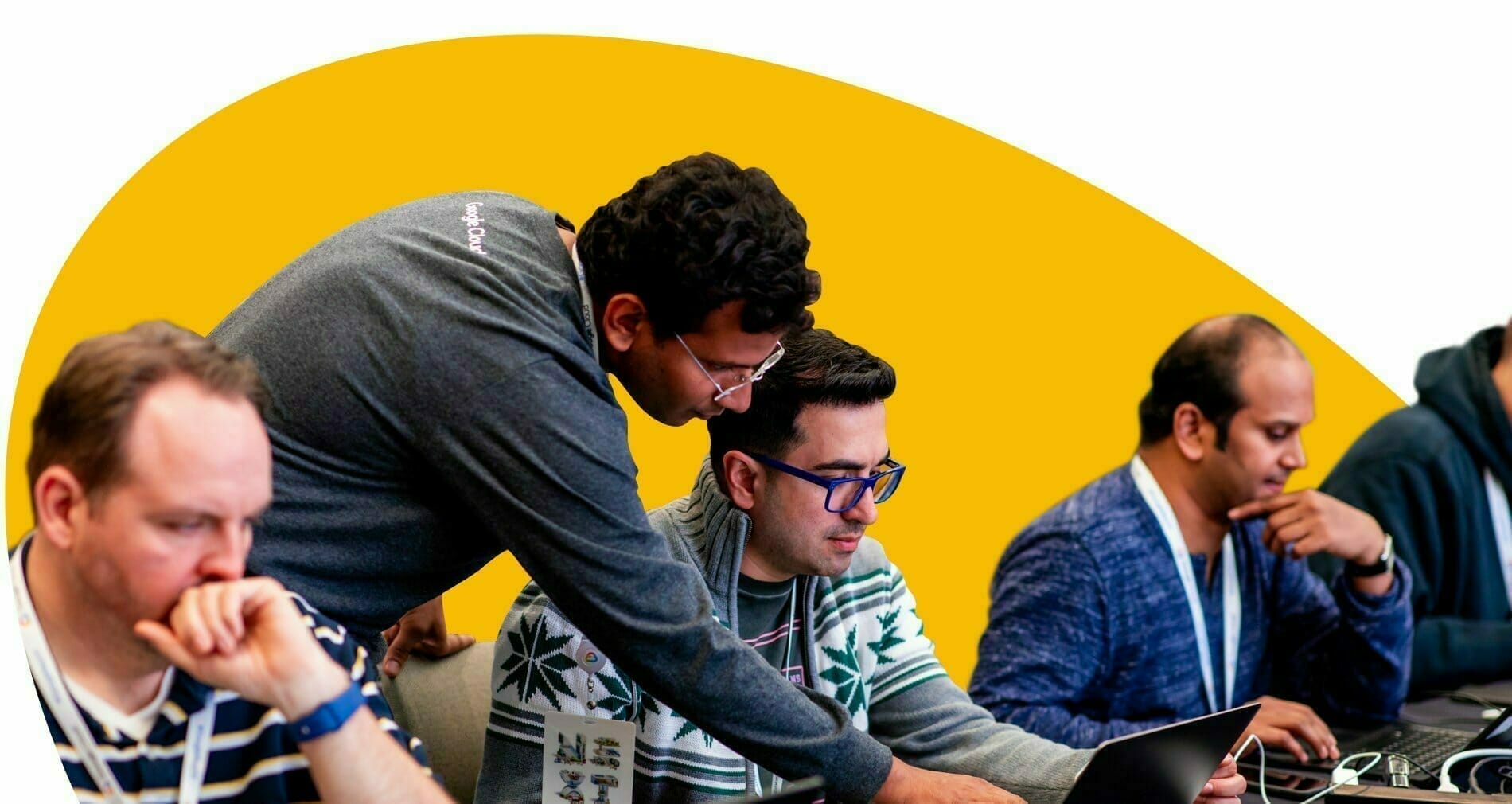

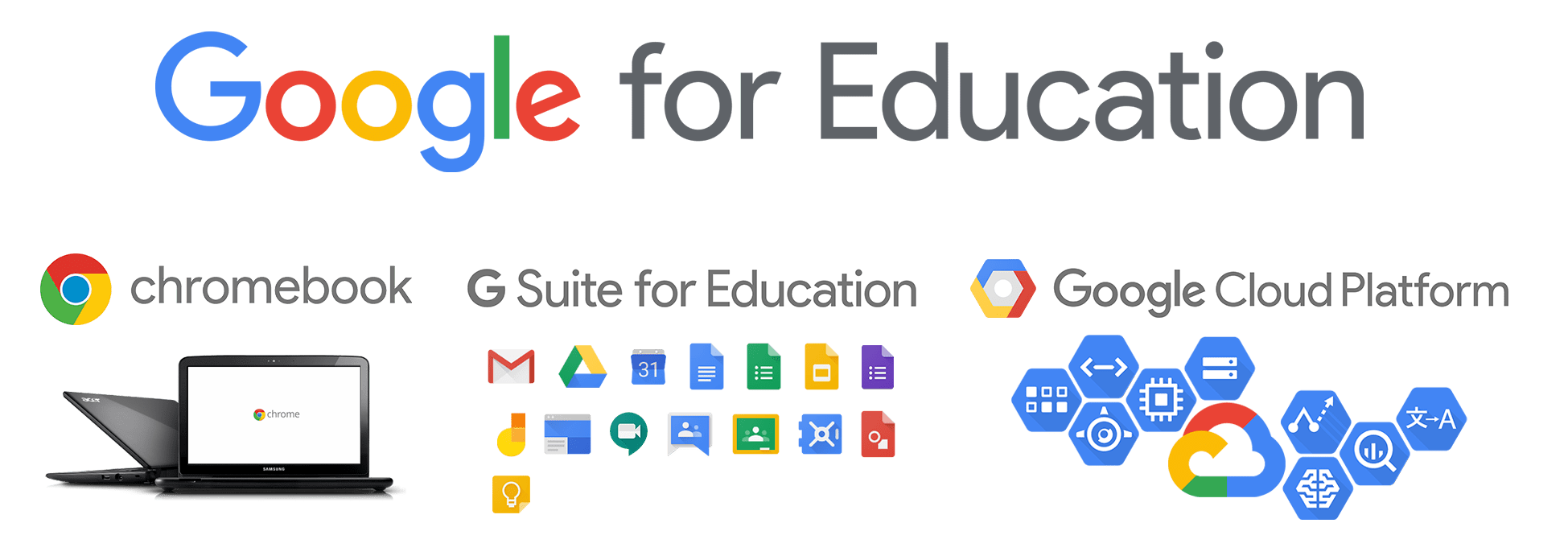
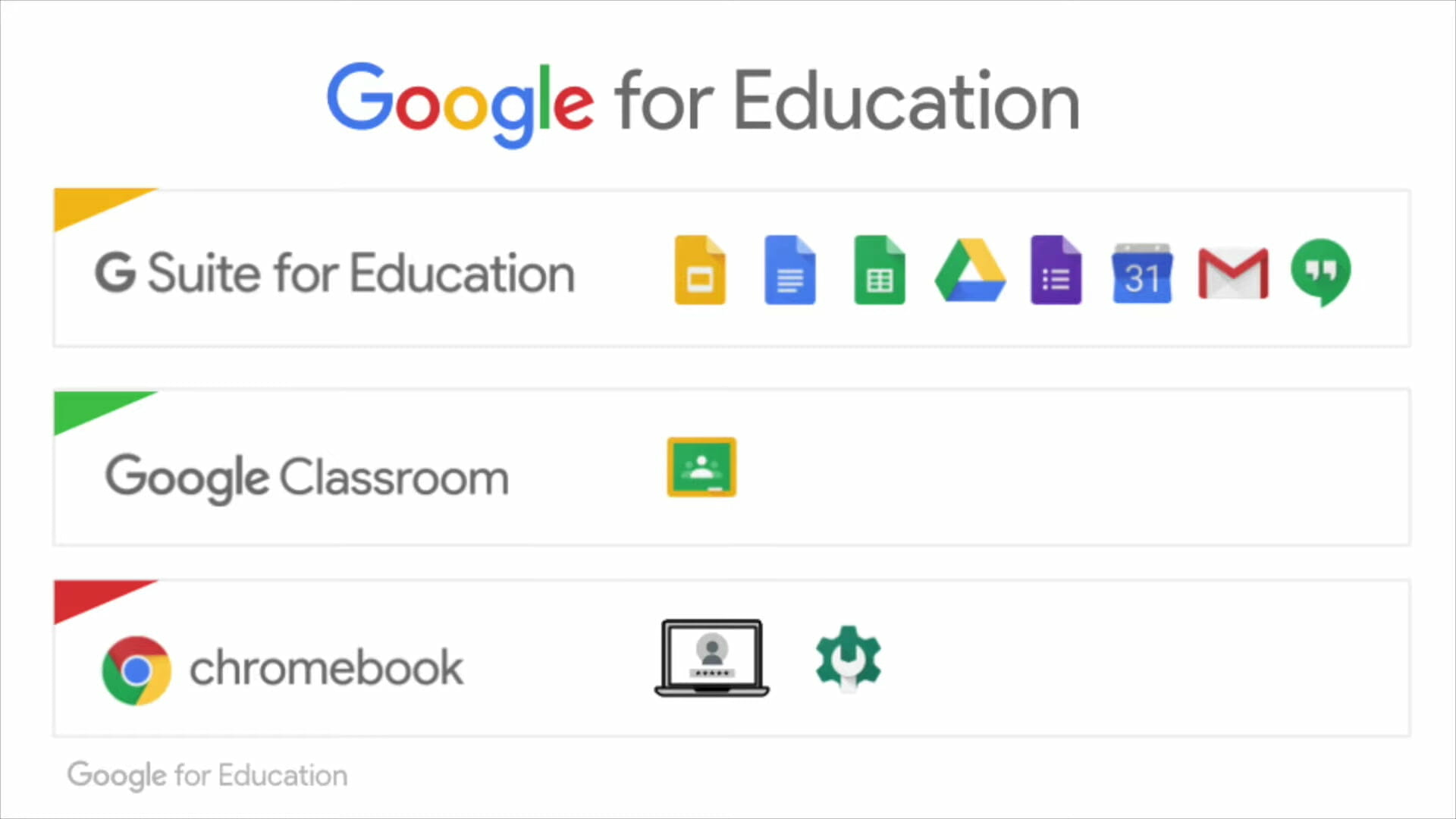


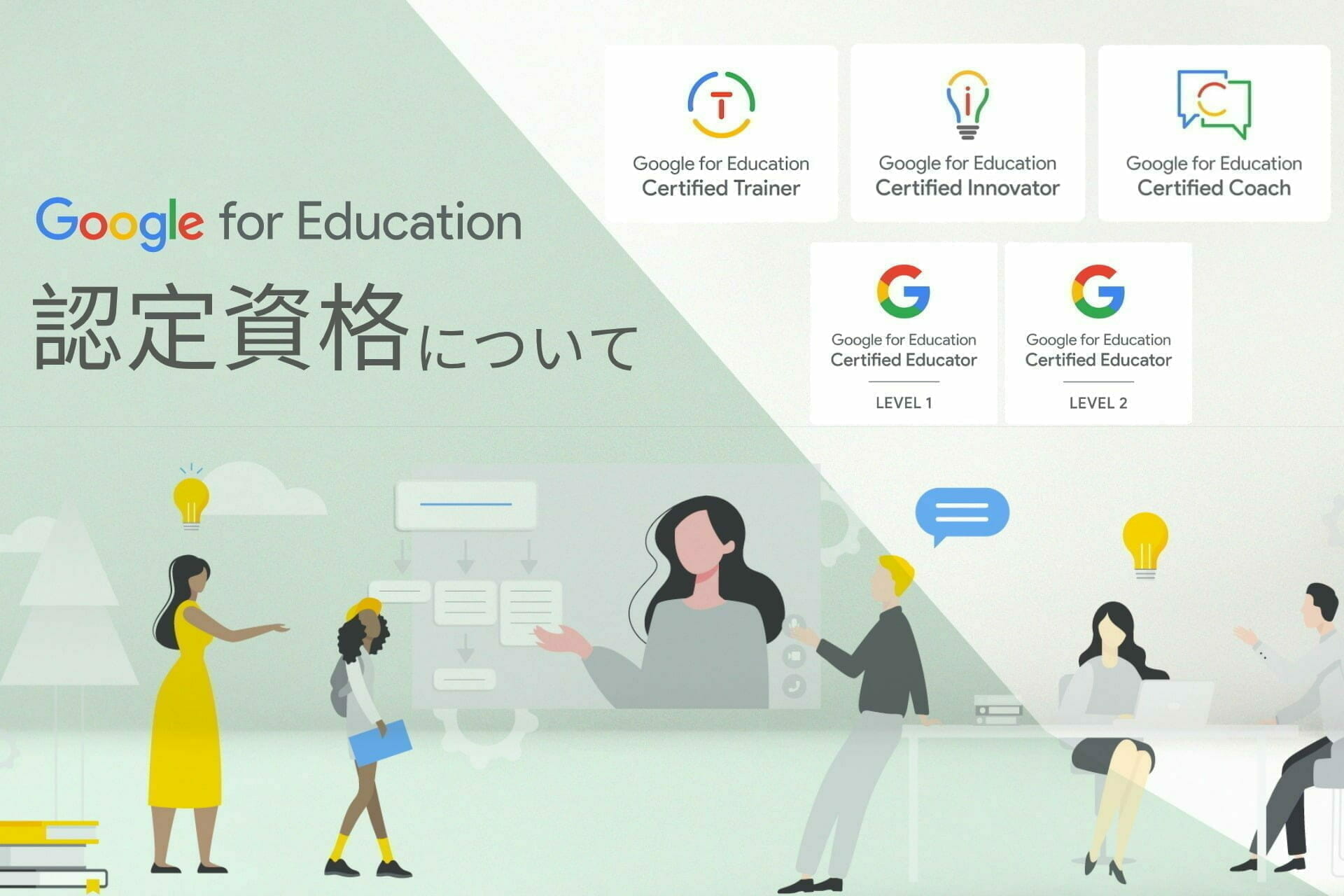
![[Google for Education] Safeguarding the Future of Education](https://storage.4watcher365.dev/1e100/d83bb622-future-of-edu.jpeg)